Khi bạn lướt web sẽ để lại những thông tin cá nhân, những dữ liệu là điều không thể tránh khỏi. Điều này có thể dẫn tới những tình huống bị lộ thông tin cá nhân của mình. Và để hạn chế việc bị thu thập thông tin, muốn xóa toàn bộ những dữ liệu thông tin cá nhân thì có thể cài đặt phần mềm Avira Privacy Pal.
Avira Privacy Pal sẽ quét toàn bộ các thông tin của người dùng với hơn 200 tùy chọn nội dung để tiến hành quét. Công cụ hoạt động với 3 cấp độ là cơ bản, nâng cao và cá nhân hóa. Bài viết dưới đây sẽ hướng dẫn bạn đọc cách sử dụng Avira Privacy Pal xóa thông tin cá nhân trên máy tính.
- 10 phần mềm diệt virus hiệu quả nhất cho Windows
- 10 phần mềm quét virus không cần cài đặt
- 36 phần mềm dọn dẹp registry miễn phí tốt nhất
- Kiểm soát quyền riêng tư trên máy tính Windows 10 với 5 thủ thuật sau đây
Hướng dẫn dọn dẹp thông tin cá nhân trên PC
Bước 1:
Người dùng truy cập vào link dưới đây để tải công cụ trên trang chủ.
- https://www.avira.com/en/avira-privacy-pal
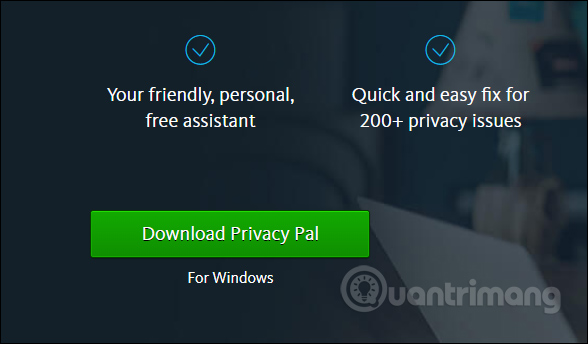
Bước 2:
Tiếp đến người dùng nhấn chọn vào Accept and Install để đồng ý cài đặt phần mềm.
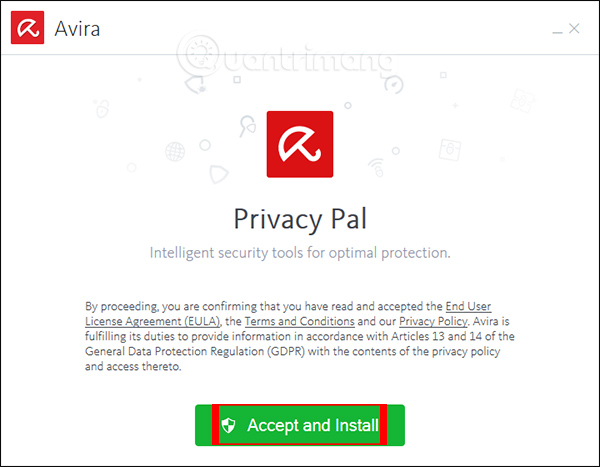
Khi bạn nhận được thông báo như hình dưới đây thì quá trình cài đặt đã hoàn thành xong.
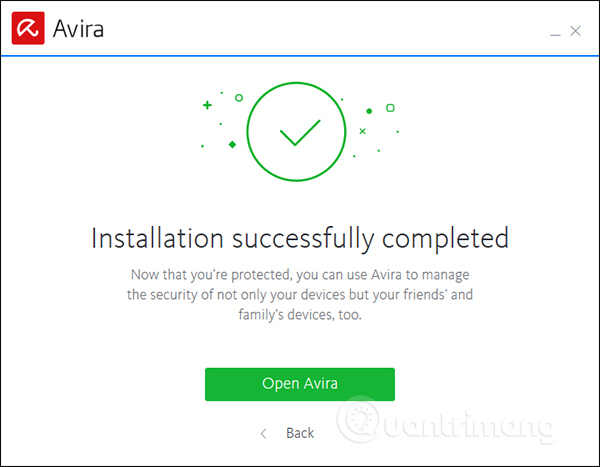
Avira Privacy Pal nằm trong bộ công cụ của Avira. Nhấn vào biểu tượng Avira rồi chọn vào Avira Privacy Pal để sử dung.
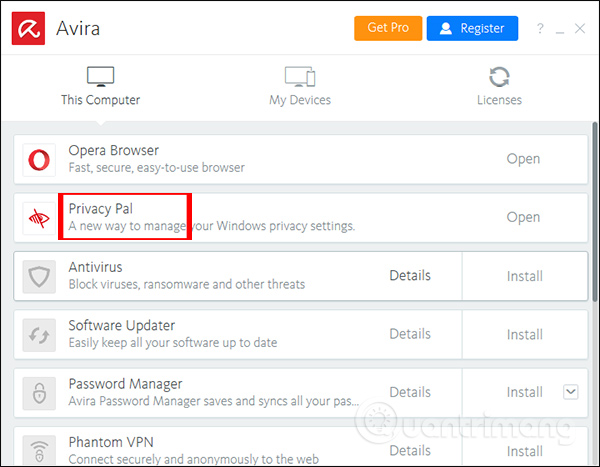
Bước 3:
Tại giao diện này chúng ta sẽ thấy có 3 tùy chọn cho chế độ quét và xóa thông tin cá nhân trên máy tính, gồm chế độ cơ bản Basic, chế độ cá nhân Personalized và chế độ Enhanced nâng cao.

Với chế độ cơ bản Basic sẽ triển khai mức độ bảo vệ tối thiểu, ngăn chặn quảng cáo xuất hiện, chặn các ứng dụng thu thập dữ liệu riêng tư. Chế độ Personalized sẽ cho phép bạn kiểm soát những nội dung gì sẽ xóa và không bị xóa. Chế độ này được để mặc định khi sử dụng. Nhấn nút Start để bắt đầu.

Bước 4:
Trong giao diện mới hiển thị 6 danh mục nội dung để lựa chọn xóa. Nếu muốn xóa nội dung nào thì gạt nút tròn sang bên phải để chuyển về màu xanh. Mặc định bộ đệm trình duyệt cache sẽ được phần mềm tiến hành quét và xóa. Các mục khác gồm lịch sử trình duyệt, nhật ký trò chuyện, cookie, phiên trình duyệt (session) và dữ liệu sử dụng ứng dụng.
Tiếp đến nhấn vào biểu tượng bút để mở thêm các chi tiết nội dung khác.

Danh sách nội dung sẽ thay đổi từng mục tùy vào nội dung mà người dùng chọn.

Nếu muốn bỏ chọn mục nào không quét thì bỏ tích xanh tại đó. Cuối cùng nhấn Clean để tiến hành xóa.

Bước 5:
Quá trình dọn dẹp dữ liệu sẽ tiến hành ngay sau đó.

Khi quá trình dọn dẹp xong chúng ta nhận được thông báo All done như hình dưới đây.

Bước 6:
Ngoài tính năng xóa các thông tin cá nhân, Avira Privacy Pal còn cung cấp tính năng File shredder để bạn xóa file hay thư mục an toàn, không thể phục hồi được ngay cả khi dùng những phần mềm khôi phục dữ liệu. Nhấn Add files để tải file hoặc chọn Add Folders để tải thư mục cần xóa. Nhấn tiếp vào nút Shred để tiến hành xóa dữ liệu.

Khi đó người dùng được hỏi có chắc chắn muốn xóa dữ liệu không vì sau khi xóa không thể khôi phục lại được, nhấn Shred để đồng ý xóa.
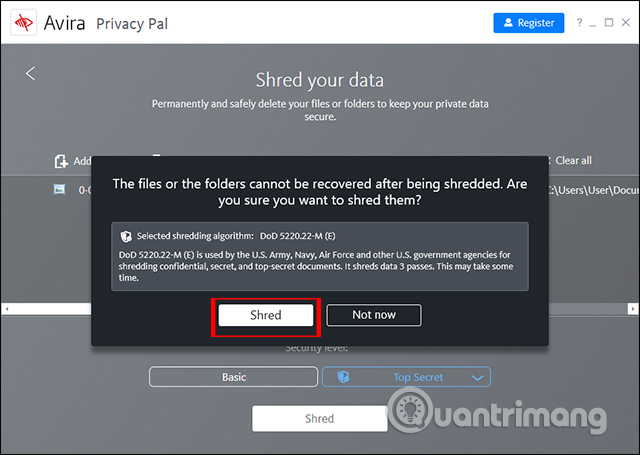
Công cụ Avira Privacy Pal mang tới trình quét và xóa toàn bộ dữ liệu cá nhân trên máy tính khi người dùng lướt web, với rất nhiều mục lựa chọn để xóa, tăng cường quyền riêng tư của người dùng. Công cụ nằm trong danh sách sản phẩm của Avira để sử dụng.
Chúc các bạn thực hiện thành công!
 Công nghệ
Công nghệ  AI
AI  Windows
Windows  iPhone
iPhone  Android
Android  Học IT
Học IT  Download
Download  Tiện ích
Tiện ích  Khoa học
Khoa học  Game
Game  Làng CN
Làng CN  Ứng dụng
Ứng dụng 






 Windows 11
Windows 11  Windows 10
Windows 10  Windows 7
Windows 7  Windows 8
Windows 8  Cấu hình Router/Switch
Cấu hình Router/Switch 









 Linux
Linux  Đồng hồ thông minh
Đồng hồ thông minh  macOS
macOS  Chụp ảnh - Quay phim
Chụp ảnh - Quay phim  Thủ thuật SEO
Thủ thuật SEO  Phần cứng
Phần cứng  Kiến thức cơ bản
Kiến thức cơ bản  Lập trình
Lập trình  Dịch vụ công trực tuyến
Dịch vụ công trực tuyến  Dịch vụ nhà mạng
Dịch vụ nhà mạng  Quiz công nghệ
Quiz công nghệ  Microsoft Word 2016
Microsoft Word 2016  Microsoft Word 2013
Microsoft Word 2013  Microsoft Word 2007
Microsoft Word 2007  Microsoft Excel 2019
Microsoft Excel 2019  Microsoft Excel 2016
Microsoft Excel 2016  Microsoft PowerPoint 2019
Microsoft PowerPoint 2019  Google Sheets
Google Sheets  Học Photoshop
Học Photoshop  Lập trình Scratch
Lập trình Scratch  Bootstrap
Bootstrap  Năng suất
Năng suất  Game - Trò chơi
Game - Trò chơi  Hệ thống
Hệ thống  Thiết kế & Đồ họa
Thiết kế & Đồ họa  Internet
Internet  Bảo mật, Antivirus
Bảo mật, Antivirus  Doanh nghiệp
Doanh nghiệp  Ảnh & Video
Ảnh & Video  Giải trí & Âm nhạc
Giải trí & Âm nhạc  Mạng xã hội
Mạng xã hội  Lập trình
Lập trình  Giáo dục - Học tập
Giáo dục - Học tập  Lối sống
Lối sống  Tài chính & Mua sắm
Tài chính & Mua sắm  AI Trí tuệ nhân tạo
AI Trí tuệ nhân tạo  ChatGPT
ChatGPT  Gemini
Gemini  Điện máy
Điện máy  Tivi
Tivi  Tủ lạnh
Tủ lạnh  Điều hòa
Điều hòa  Máy giặt
Máy giặt  Cuộc sống
Cuộc sống  TOP
TOP  Kỹ năng
Kỹ năng  Món ngon mỗi ngày
Món ngon mỗi ngày  Nuôi dạy con
Nuôi dạy con  Mẹo vặt
Mẹo vặt  Phim ảnh, Truyện
Phim ảnh, Truyện  Làm đẹp
Làm đẹp  DIY - Handmade
DIY - Handmade  Du lịch
Du lịch  Quà tặng
Quà tặng  Giải trí
Giải trí  Là gì?
Là gì?  Nhà đẹp
Nhà đẹp  Giáng sinh - Noel
Giáng sinh - Noel  Hướng dẫn
Hướng dẫn  Ô tô, Xe máy
Ô tô, Xe máy  Tấn công mạng
Tấn công mạng  Chuyện công nghệ
Chuyện công nghệ  Công nghệ mới
Công nghệ mới  Trí tuệ Thiên tài
Trí tuệ Thiên tài